Nincs HDMI-jel az eszközről Windows 10-ben
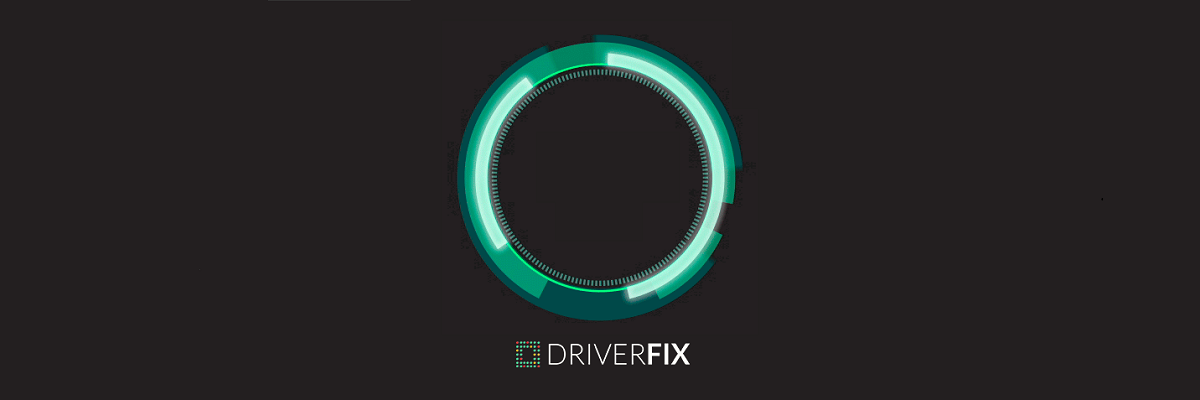
Ne feledje, hogy az illesztőprogramok manuális letöltése és frissítése a gyártó webhelyéről károsíthatja a rendszert a rossz illesztőprogram-verzió kiválasztásával és telepítésével. Ennek elkerülése érdekében javasoljuk, hogy ezt automatikusan, a DriverFix használatával végezze el.
Ez az eszköz a Microsoft és a Norton Antivirus által jóváhagyott, és segít abban, hogy ne károsítsa számítógépét a rossz illesztőprogram-verziók letöltésével és telepítésével.
Együttesünk több teszt után arra a következtetésre jutott, hogy ez a legjobb automatizált megoldás. Az alábbiakban talál egy gyors útmutatót, hogyan kell ezt megtenni.
- Töltse le és telepítse a DriverFix programot
- Elindítja a programot, és hagyja, hogy átvizsgálja a rendszerét a hibás illesztőprogramok után
- Ez magában foglalja az elavult, hibás vagy teljesen hiányzó illesztőprogramokat
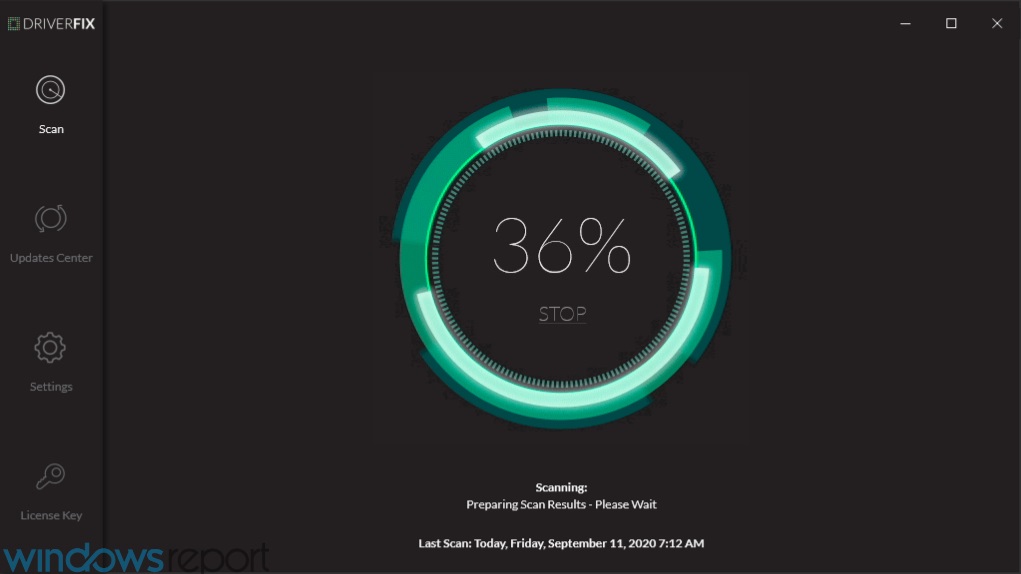
- Ez magában foglalja az elavult, hibás vagy teljesen hiányzó illesztőprogramokat
- Amikor a vizsgálat eredményei megjelennek, válassza ki a javítani kívánt illesztőprogramokat
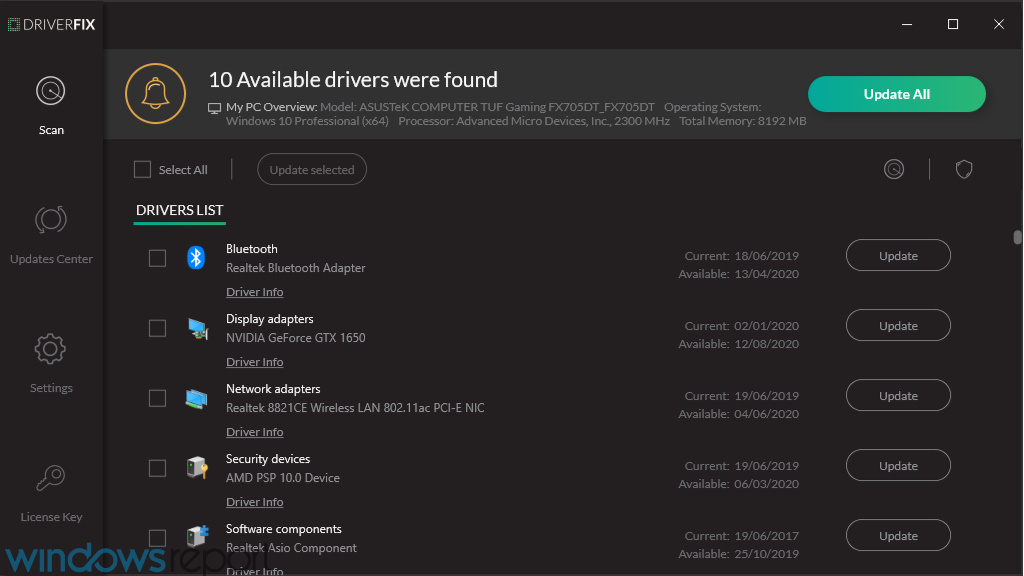
- Várja meg, amíg a DriverFix letölti és telepíti az új illesztőprogramokat

- Elindítja újra a számítógépet, hogy a módosítások hatályba lépjenek.

DriverFix
Telepítse a legújabb GPU-illesztőprogramokat, és a DriverFix segítségével készen áll a tökéletes játékélményre!
Hibaelhárítási tippek

Az alábbi egyéb megoldások kipróbálása előtt ellenőrizze a HDMI-csatlakozásokat, hogy ne csússzanak ki, mivel ezek általában nem illeszkednek olyan szorosan, mint a komponens vagy kompozit videocsatlakozások, és bármilyen apró mozdulat miatt kicsúszhatnak.
A HDMI-kábelekhez zárakat is szerezhet be, vagy vásárolhat önzáró kábeleket.
A legtöbb HDTV készülék több HDMI bemeneti porttal rendelkezik, ezért fontos, hogy a HDMI kijelző bemeneti forrása ugyanarra a portra legyen beállítva, mint a számítógéphez csatlakoztatott HDMI port, pl. HDMI 2 HDMI 2-re.
Ha a számítógép és a HDMI készülék különböző típusú kábeleket használ, vásároljon adaptereket.
Változtassa meg a bekapcsolási sorrendet

Kipróbálhat egy másik bekapcsolási sorrendet, például ahelyett, hogy először a monitort, majd a médialejátszót vagy egy másik HDMI-forráskomponenst kapcsolja be, próbálja meg fordítva bekapcsolni, és meglátja, segít-e.
Ha a médialejátszó vagy más komponens a házimozi vevőkészülékhez, majd a monitorhoz van csatlakoztatva, próbáljon ki különböző kombinációkat az eszközök indításához, és használja azt, amelyik működik.
Ha ez nem javítja a HDMI bármilyen jelproblémát, próbáljon meg a monitoron más bemenetre váltani, majd kapcsoljon vissza HDMI-re, hogy ellenőrizze, nem zár-e rosszul a jel. Ha megtalálta a legjobb sorrendet, jegyezze fel a későbbi használathoz.
A következő lépéseket is kipróbálhatja:
- Vonja le az összes HDMI-forrást a bemenetekről.
- Vonja le a TV (monitor)/LCD tápellátását körülbelül tíz percre.
- Húzza vissza a TV (monitor)/LCD-t.
- Kapcsolja be a HDMI-kábelt egy-egy eszközzel.
- Kapcsolja be az eszközt
Ismételje meg az utolsó két lépést minden egyes HDMI-portnál.
A felbontás kimeneti beállításainak ellenőrzése

Ha a lejátszó vagy bármely más HDMI-forráseszköz rendelkezik videofelbontás kimeneti beállítással, ellenőrizze, hogy az Auto (Automatikus) értékre van-e állítva, és ha igen, állítsa vissza a monitor vagy a videoprojektor natív felbontásának megfelelőre. Ellenőrizze, hogy ez jobb stabilitást biztosít-e.
Változtassa meg a HDMI-kapcsolatot

Ha a bekapcsolási sorrend megváltoztatása nem működik, próbálja meg közvetlenül a lejátszóját a monitorhoz csatlakoztatni, mivel ez megkerüli a házimozi vevőt, így ellenőrizheti, hogy ha a közvetlen kapcsolat működik, az utóbbi-e a valószínű bűnös.
Ez esetben a HDMI-forrást tartsa közvetlen kapcsolatban a monitorral, és legyen külön hangkapcsolata a vevővel.
Nézzen utána a firmware-frissítéseknek

Ha a fenti megoldások egyike sem működik, ellenőrizze, hogy a HDMI-forráshoz vagy a házimozi vevőkészülékhez, esetleg magához a monitorhoz nem jelentettek-e be olyan firmware-frissítést, amely megoldhatja a HDMI-jel nélküli problémát.
Szerkesztői megjegyzés: Ez a bejegyzés eredetileg 2018 márciusában jelent meg, azóta átdolgoztuk és 2020 szeptemberében frissítettük a frissesség, pontosság és teljesség érdekében.